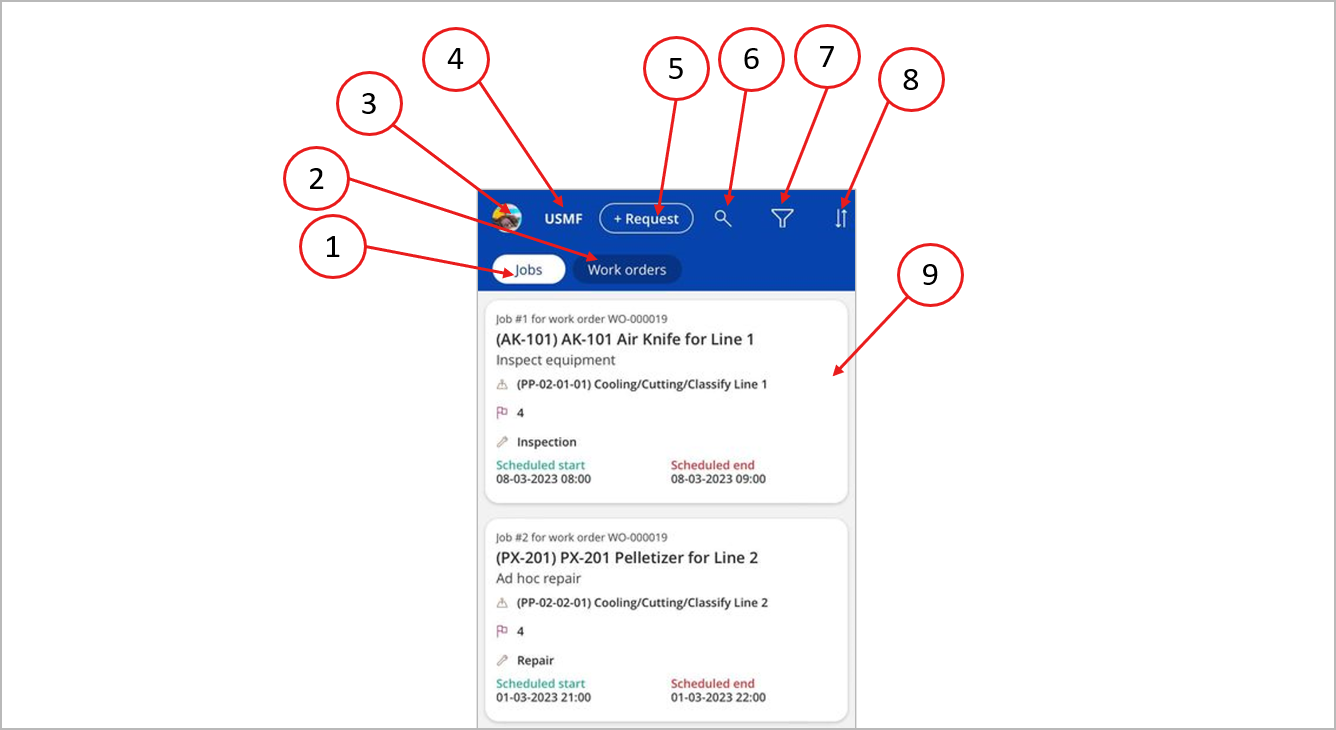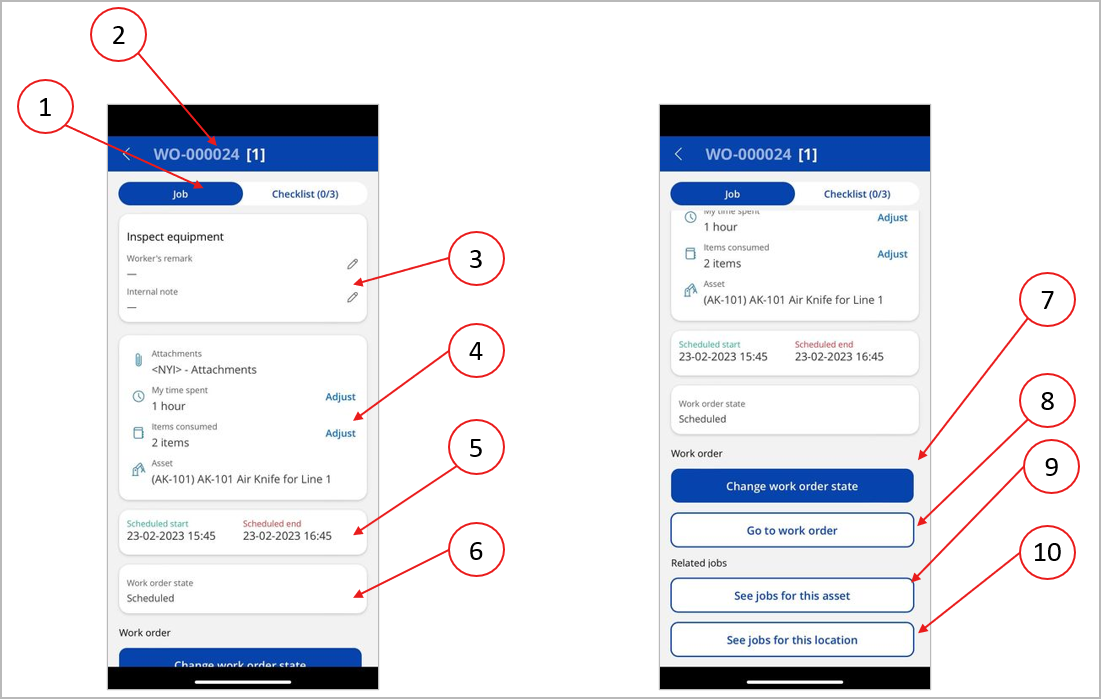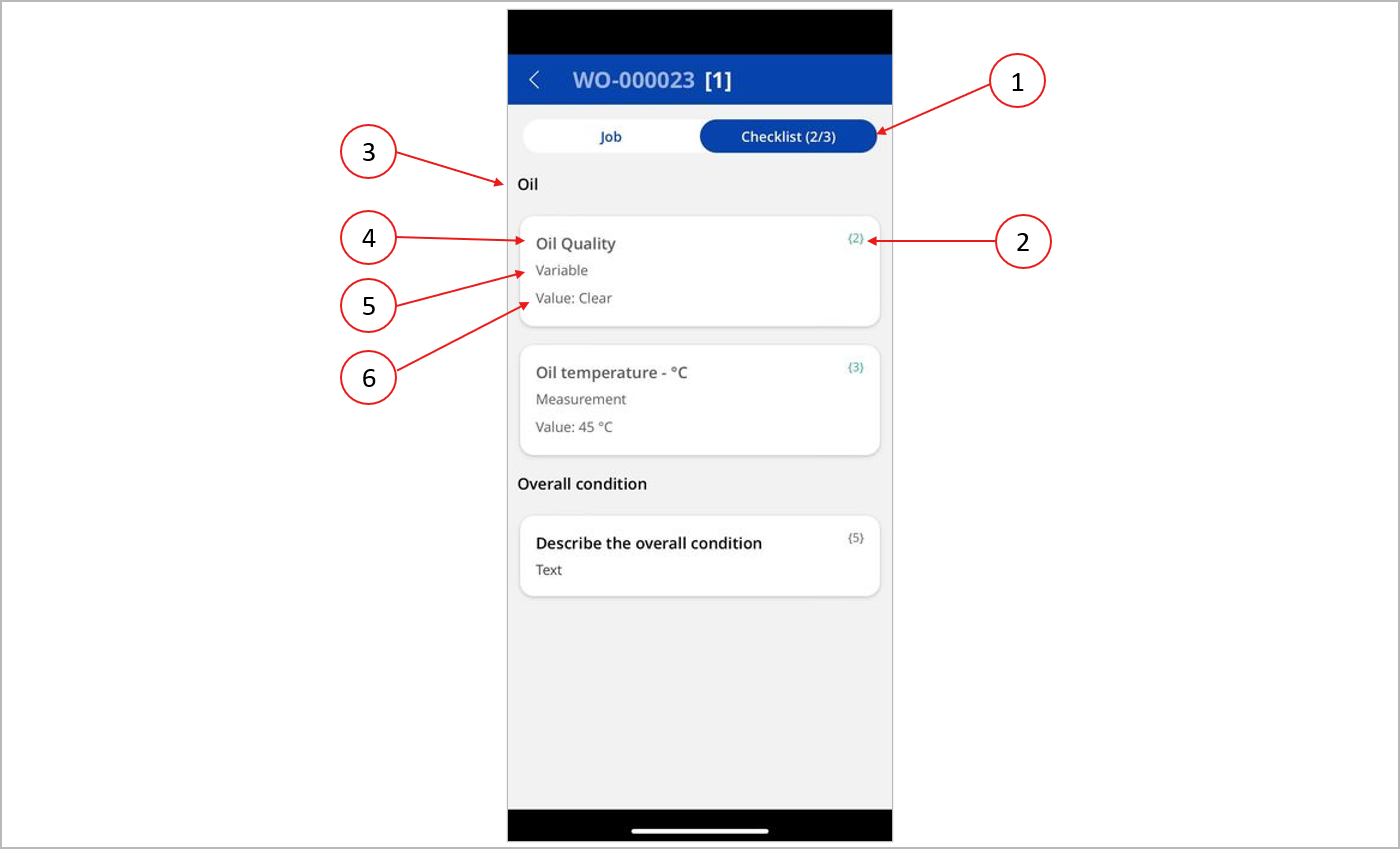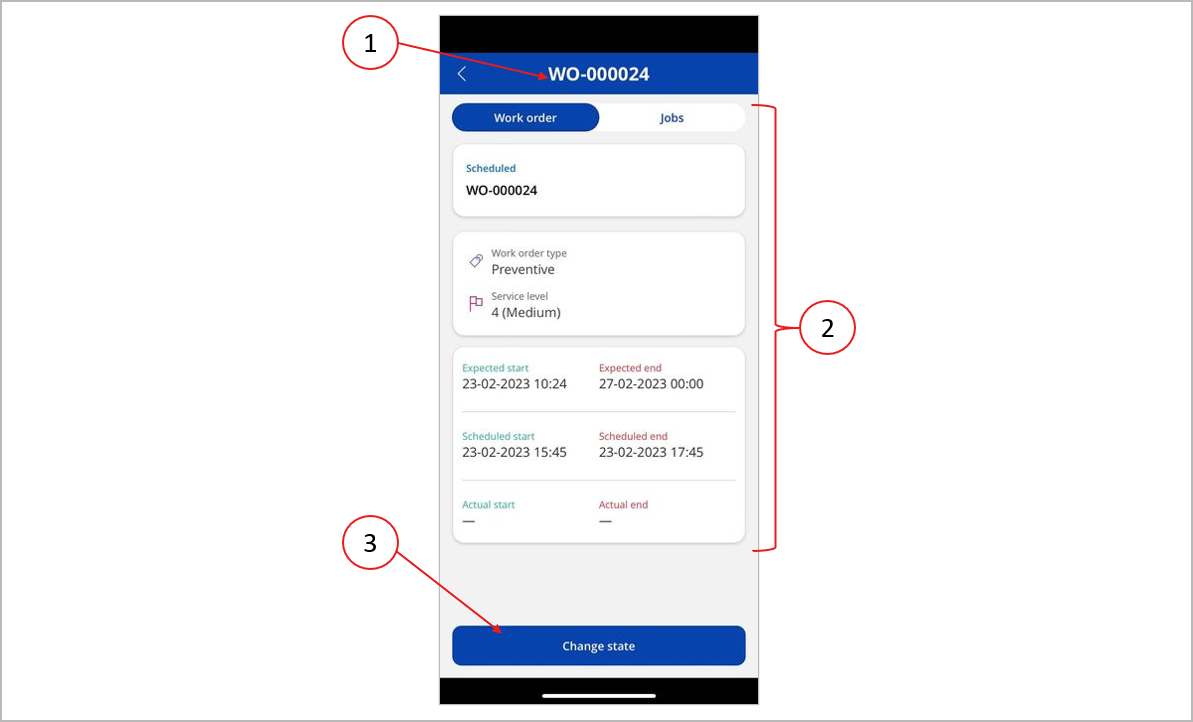Administrer arbeidsordrer ved hjelp av mobilappen Aktivahåndtering
Obs!
Azure Active Directory er nå Microsoft Entra ID. Mer informasjon
Vedlikeholdspersoner kan bruke mobilappen Aktivahåndtering til å administrere og behandle arbeidsordrer for vedlikehold. Appen støtter vedlikeholdspersoner via følgende hovedfunksjoner:
- Den viser vedlikeholdsjobber og arbeidsordrer som er tilordnet til en arbeider, inkludert all informasjon som arbeideren trenger for å behandle hver jobb.
- Arbeidere kan registrere tiden og reservedelene som forbrukes på hver jobb.
- Arbeidere kan vise og oppdatere sjekklisten for vedlikehold som er knyttet til en jobb.
Hvis du vil ha mer informasjon om arbeidsordrer for vedlikehold i Supply Chain Management, kan du se Innføring i arbeidsordrer.
Brukerkrav
Hvis du vil vise og behandle arbeidsordrer ved hjelp av mobilappen Aktivahåndtering, må du oppfylle følgende krav:
- Brukerkontoen din i Supply Chain Management må få tilordnet sikkerhetsrollen Vedlikeholdsperson. Hvis du vil ha mer informasjon, kan du se Innføring i mobilappen Aktivahåndtering.
- Brukerkontoen din i Supply Chain Management må være knyttet til en Arbeider-personalpost som også er konfigurert som en arbeider i Aktivahåndtering. Hvis du vil ha mer informasjon, kan du se Innføring i mobilappen Aktivahåndtering.
- Du må logge deg på Power Apps ved å bruke en domenekonto som samsvarer med en brukerkonto i Supply Chain Management som har samme Microsoft Entra-ID-brukernavn.
Vis jobbene og arbeidsordrene som er tilordnet til deg
Når du åpner mobilappen Aktivahåndtering og logger deg på som en bruker med sikkerhetsrollen Vedlikeholdsperson, vises listen over jobber og arbeidsordrer.
Illustrasjonen nedenfor fremhever de ulike grensesnittelementene for arbeid med arbeidsordrer for vedlikehold.
Jobb- og arbeidsordrelisten inneholder følgende grensesnittelementer. Tallene samsvarer med tallene i den forrige illustrasjonen.
Jobber-fanen – Velg denne fanen for å vise jobblisten. Listen viser bare vedlikeholdsjobber som både er tilordnet til deg og hører til i en arbeidsordre for vedlikehold som er Aktiv.
Arbeidsordrer-fanen – Velg denne fanen for å vise arbeidsordrelisten. Listen viser bare aktive arbeidsordrer som har jobber som er tilordnet til deg.
Brukerbilde – Velg dette bildet for å vise informasjon om appen, for eksempel vilkår og betingelser samt gjeldende versjon av appen.
Identifikator for juridisk enhet – Denne etiketten viser den juridiske enheten (firmaet) du arbeider i for øyeblikket. Listene viser bare jobber og arbeidsordrer som er knyttet til denne juridiske enheten. Hvis brukerkontoen i Supply Chain Management er konfigurert som en arbeider i Aktivahåndtering i flere enn én juridisk enhet, kan du velge denne etiketten for å bytte mellom juridiske enheter.
Forespørsel-knappen – Hvis brukerkontoen i Supply Chain Management er tilordnet til sikkerhetsrollen Bestiller av vedlikehold, kan du bruke denne knappen til å opprette en melding. Hvis du vil ha mer informasjon om denne funksjonaliteten, kan du se Meldinger.
Søkeknapp – Når du velger denne knappen, vises et søkefelt. Der kan du angi tekst for å søke etter ID-en for arbeidsordren, aktivumet eller funksjonslokasjonen du ser etter.
Filter-knappen – Velg denne knappen for å filtrere jobbene eller arbeidsordrene i listen basert på følgende kriterier:
- I dag – Vis bare jobber som er planlagt for i dag.
- Denne uken – Vis bare jobber som er planlagt å starte i løpet av denne uken.
- All tid – Vis alle jobber.
Sorteringsrekkefølge-knappen – Velg denne knappen for å angi hvordan listen skal sorteres. Du kan sortere etter servicenivå for arbeidsordre, planlagt startdato eller arbeidsordre-ID.
Jobb- eller arbeidsordrekort – Hver jobb eller arbeidsordre i listen vises som et kort som oppsummerer varen. Trykk på et kort for å åpne detaljsiden, som inneholder mer informasjon om den valgte jobben eller arbeidsordren.
Jobbdetaljer-siden
I jobblistene vises hver jobb som et kort som viser sammendragsinformasjon. Trykk på et kort for å åpne detaljsiden, som inneholder mer informasjon om den valgte jobben. Jobbdetaljer-siden gir tilgang til både jobbinformasjon og sjekklisten for vedlikehold.
Jobbinformasjon
Hvis du vil vise jobbinformasjonen, velger du Jobber-fanen øverst på siden. Illustrasjonen nedenfor fremhever de ulike grensesnittelementene i Jobber-fanen.
Jobber-fanen på siden med jobbdetaljer inneholder følgende grensesnittelementer. Tallene samsvarer med tallene i den forrige illustrasjonen.
Fanene Jobb og Sjekkliste – Velg en fane for å bytte mellom jobbdetaljene og sjekklisten. Tallene i parentes i Sjekkliste-fanen angir antall fullførte oppgaver og totalt antall oppgaver i sjekklisten.
Identifikator for arbeidsordre – Denne overskriften viser ID-en for arbeidsordren som den gjeldende jobben hører til i. Tallet i hakeparentes angir totalt antall jobber i arbeidsordren.
Jobbinformasjon – Denne delen viser jobbeskrivelsen, og lar deg vise og redigere kommentaren og et internt notat fra arbeideren.
Informasjon om vedlegg og om tid og materialer brukt – Denne delen lar deg vise og åpne dokumenter som er knyttet til jobben. Du kan også justere tiden og materialene som brukes, mens du arbeider med jobben. I Supply Chain Management registreres timene som brukes på en vedlikeholdsjobb, i en prosjektjournal. Hvis du vil ha mer informasjon om hvordan materialer og tid registreres for i journaler, kan du se Registrer forbruk.
- Hvis du vil justere antall timer som brukes på jobben, velger du Juster ved siden av overskriften Min tid brukt.
- Hvis du vil justere materialene som brukes mens du arbeider med jobben, velger du Juster ved siden av overskriften Varer brukt. Du kan justere antall i listen over varer som forventes å bli brukt for jobben. Du kan også legge til nye varer. Når du legger til nye varer, kan du velge blant lister over frigitte produkter, varer i stykklisten for aktiva og reservedeler for gjeldende aktivum. Når du velger et produkt som skal forbrukes, kan du angi lagringsdimensjoner (område, lager og lokasjon) og sporingsdimensjoner (parti- og serienummer) etter behov. Varer som har produktvarianter (for eksempel konfigurasjon, farge og størrelse), er ikke oppført.
Planlagt start- og sluttdato og -klokkeslett – Denne delen viser datoene og klokkeslettene den gjeldende jobben var forventet å være ferdig.
Arbeidsordretilstand – Denne delen viser gjeldende tilstand til arbeidsordren.
Knappen Endre arbeidsordretilstand – Velg denne knappen hvis du vil endre tilstanden til den overordnede arbeidsordren for den gjeldende jobben. Du bruker vanligvis denne knappen til å merke arbeidsordren som fullført, eller til å håndtere et problem som forhindrer at den blir fullført.
Knappen Gå til arbeidsordre – Velg denne knappen hvis du vil åpne arbeidsordren som gjeldende jobb tilhører.
Knappen Se jobber for dette objektet – Velg denne knappen for å vise en liste over alle åpne vedlikeholdsjobber som er knyttet til samme aktivum som gjeldende jobb. Denne listen omfatter jobber som er tilordnet deg.
Se jobber for denne lokasjonen – Velg denne knappen for å vise en liste over alle åpne vedlikeholdsjobber som er knyttet til samme lokasjon som gjeldende jobb. Denne listen omfatter jobber som er tilordnet deg.
Sjekkliste for vedlikehold
En sjekkliste for vedlikehold er et sett med oppgaver som vedlikeholdspersonen må fullføre for å lukke vedlikeholdsjobben. Hvis du vil ha mer informasjon om hvordan du definerer en sjekkliste for en jobb, inkludert hvordan du bruker varetyper og oppretter grupper, kan du se Sjekklister for vedlikehold. Hvis du vil ha mer informasjon om hvordan du definerer standard sjekklister som kan tilordnes til ulike vedlikeholdsjobber eller aktivatyper, kan du se Vedlikeholdsjobbtyper, kategorier, varianter, handel og sjekklister.
Hvis du vil vise sjekklisten for vedlikehold, velger du Sjekkliste-fanen øverst på siden. Illustrasjonen nedenfor fremhever de ulike grensesnittelementene i Sjekkliste-fanen.
Sjekkliste-fanen på siden med jobbdetaljer inneholder følgende grensesnittelementer. Tallene samsvarer med tallene i den forrige illustrasjonen.
- Fanene Jobb og Sjekkliste – Velg en fane for å bytte mellom jobbdetaljene og sjekklisten. Tallene i parentes på etiketten for Sjekkliste-fanen angir antall fullførte elementer og totalt antall elementer i sjekklisten.
- Sjekklistelinjenummer – Hvert sjekklisteelement har et systemgenerert linjenummer. Du kan bruke dette tallet til å referere til sjekklisteelementet når du kommuniserer med andre arbeidere. Tekstfargen endres til grønn når elementet merkes som fullført av arbeideren.
- Gruppenavn – Sjekklisteelementer kan grupperes under en overskrift. (Du definerer gruppenavn i Supply Chain Management ved å opprette et sjekklistelement for Hode-typen.)
- Tittel for sjekklisteelement – Denne teksten viser tittelen forn sjekklisteelementet.
- Type sjekklisteelement – Denne teksten viser typen sjekklisteelement (Variabel, Tekst eller Måling).
- Verdi – Dette feltet viser verdien som er angitt for sjekklisteelementer av typen Måling eller Variabel. Du kan angi disse verdiene ved å velge kortet for sjekklisteelement.
Siden Detaljer for arbeidsordre
Siden med detaljer for arbeidsordre inneholder mer informasjon om en valgt arbeidsordre. Du kan åpne den ved å velge et kort i arbeidsordrelisten. Illustrasjonen nedenfor fremhever de ulike grensesnittelementene på en side med detaljer for arbeidsordre.
Siden med detaljer for arbeidsordre inneholder følgende grensesnittelementer. Tallene samsvarer med tallene i den forrige illustrasjonen.
- Fanene Arbeidsordre og Jobber – Velg en fane for å bytte mellom detaljer for arbeidsordre og listen over jobber som hører til i arbeidsordren. Jobblisten viser en liste over jobbkort. Velg et kort for å åpne detaljsiden for denne jobben.
- Arbeidsordreinformasjon – Informasjon om arbeidsordren vises på ulike kort.
- Endre tilstand-knappen – Velg denne knappen for å endre livssyklustilstanden til arbeidsordren. Hvis du vil ha mer informasjon om tilstander for arbeidsordre, kan du se Livssyklustilstander for arbeidsordre.